A WhatsApp a legtöbb alkalmazáshoz hasonlóan gyakran ad ki frissítéseket az alkalmazásához. Ezek a frissítések általában javítják a funkcionalitást, kijavítják az ismert és jelentett hibákat, és néha új funkciókat is hozzáadnak. Sok ilyen frissítés a motorháztető alatt történik. Ez az oka annak, hogy „A WhatsApp ezen verziója lejárt” üzenet jelenik meg a képernyőn. A legtöbb ember számítógépén vagy webes alkalmazásán szembesül ezzel a problémával, de néha az okostelefonokon is lejárhat a WhatsApp verzió.
Kezdjük is el.
Tartalomjegyzék
1. A WhatsApp frissítése
Ez az elsődleges oka annak, hogy „A WhatsApp ezen verziója lejárt” üzenet jelenik meg a képernyőn. Mivel a WhatsApp használatához be kell jelentkeznie webes és asztali alkalmazásába a mobilalkalmazásból beolvasott QR-kóddal, először frissítse a mobilalkalmazásokat.
A WhatsApp legújabb verzióját letöltheti és/vagy frissítheti a következő webhelyen: Play Áruház, App Store, Microsoft Store és macOS App Store. Ezeket az alkalmazásboltokat eszközein is megnyithatja, és az alkalmazásra keresve közvetlenül frissítheti őket. Ha van elérhető frissítés, megjelenik a Frissítés gomb. Ellenkező esetben megjelenik egy Megnyitás gomb.
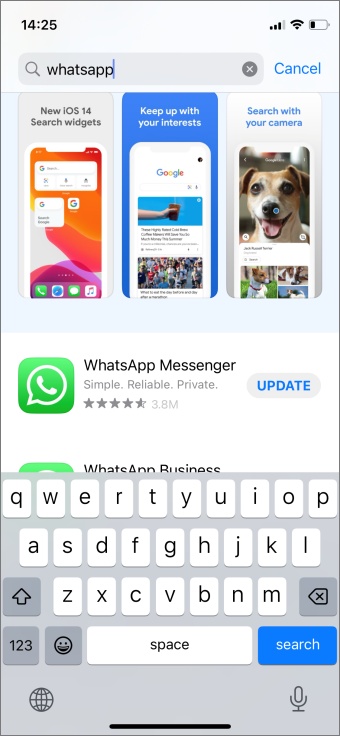
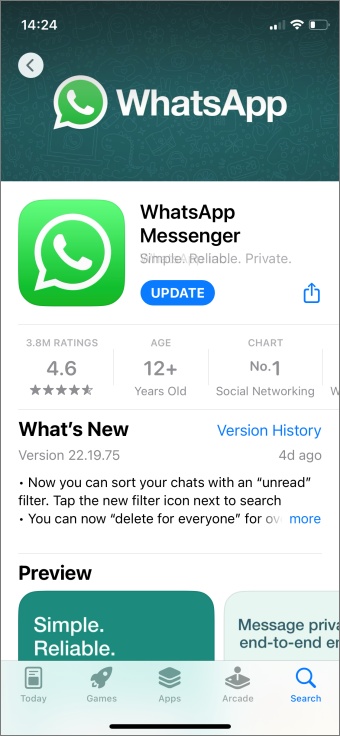
Ha a WhatsApp-ot böngészőben használja, előfordulhat, hogy a frissítési lehetőség megjelenik a bal oldalsáv. Kattintson a Kattintson a WhatsApp frissítéséhez gombra.
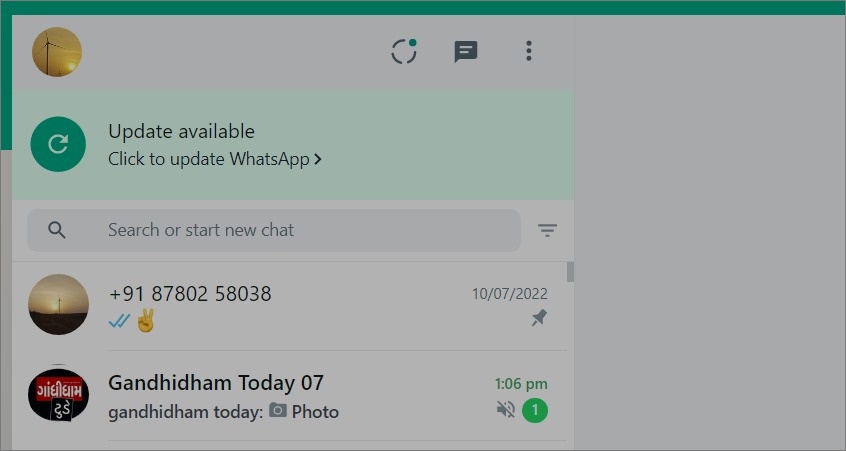
Ha nem látja a frissítés gombot a WhatsApp Web használata közben, egyszerűen zárja be a lapot, nyissa meg újra a WhatsApp Webet egy új lapon, és jelentkezzen be újra a QR-kód beolvasásával a mobil használatával WhatsApp alkalmazást, mint korábban. Ez automatikusan betölti a WhatsApp legújabb verzióját a böngészőbe.
2. A gyorsítótár és az adatok törlése
Néha egy alkalmazáshoz társított régi adatok gátolhatják az alkalmazás teljesítményét, ami olyan furcsa problémákhoz vezethet, mint amilyen Ön is szembesül. A gyorsítótár és az adatok törlése segíthet.
Böngésző gyorsítótárának törlése
1. Nyomja meg az F12 billentyűt Chrome, Edge vagy bármely más Chromium-alapú böngésző. Ennek aktiválnia kell a Deev Tools-t. Megjelenik egy felugró ablak, amely megerősítést kér. Kattintson az Igen/Engedélyezés lehetőségre, ha a rendszer kéri. Az Edge programban kattintson az Open DevTools gombra.
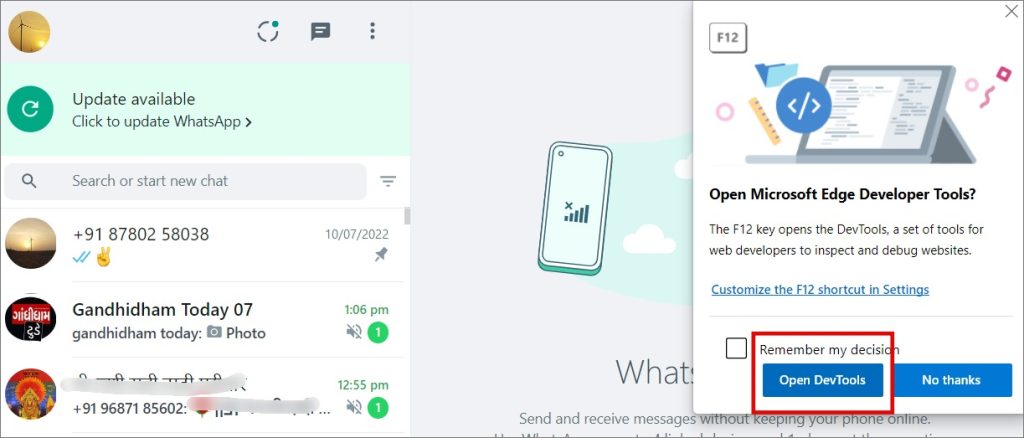
2. Most kattintson a jobb gombbal az újratöltés vagy frissítés gombra, és válassza a Ürítse ki a gyorsítótárat és frissítse a rendszert. Ezzel törli a gyorsítótár fájljait, és automatikusan újratölti a lapot. Lehetséges, hogy újra be kell jelentkeznie a WhatsApp-ba.
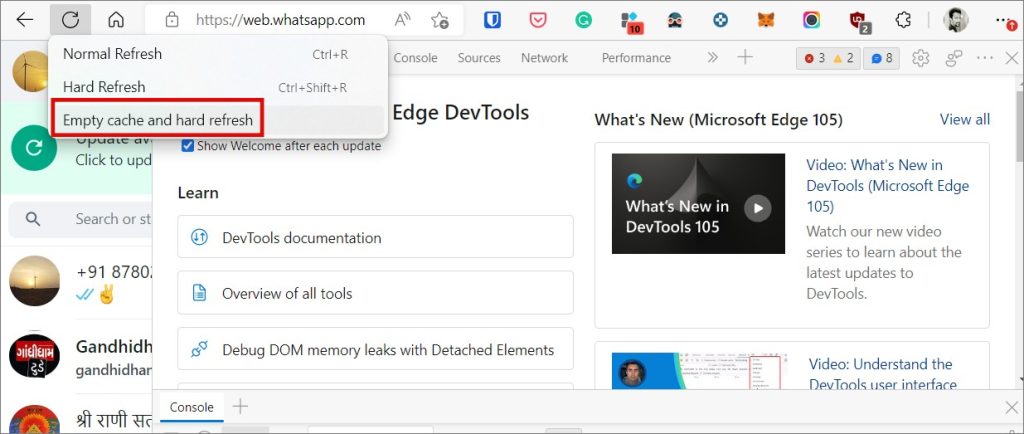
A mobil gyorsítótár törlése
Az iPhone készüléken nincs mód a gyorsítótár adatok törlésére vagy iPad. Androidon azonban törölheti az alkalmazásadatokat és a gyorsítótárat.
1. Nyissa meg a Beállítások alkalmazást az alkalmazásfiókból, és lépjen az Alkalmazások > WhatsApp elemre. .
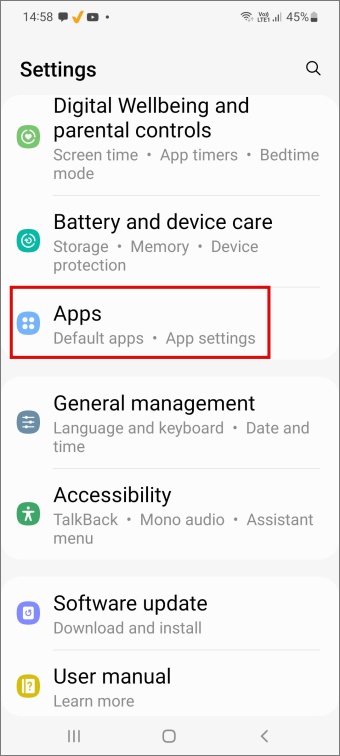
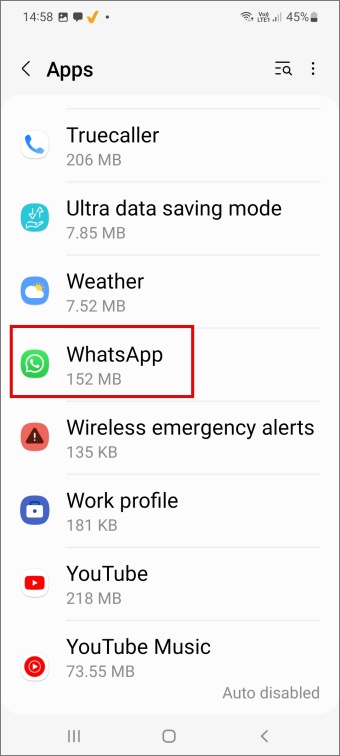
2. Koppintson a Tárhely elemre, majd válassza a Gyorsítótár törlése lehetőséget. > a képernyő alján.
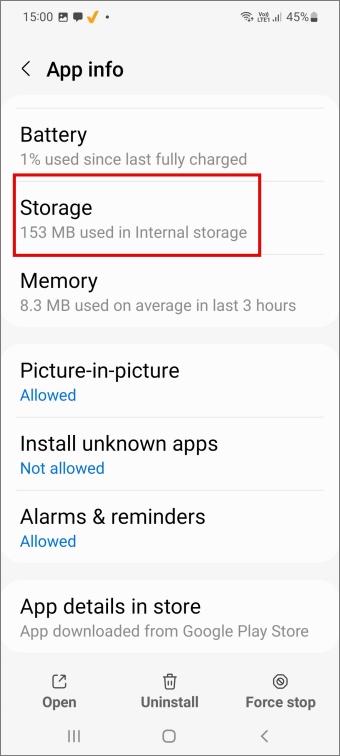
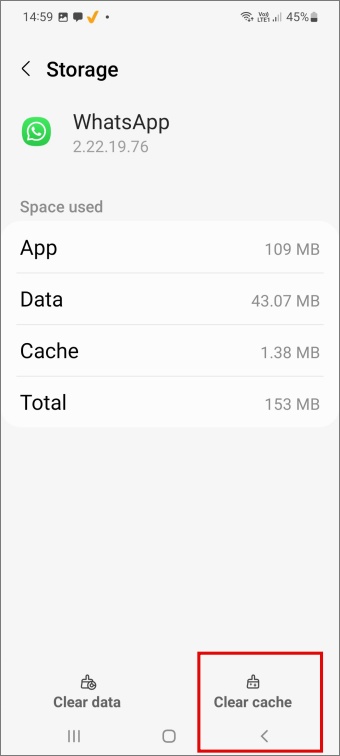
Ismét előfordulhat, hogy újra be kell jelentkeznie a WhatsApp-ba. Mivel azonban a WhatsApp rendszeresen biztonsági másolatot készít a beszélgetésekről, mindennek rendben kell lennie. Ezenkívül lehetőség van az adatok törlésére is, de ezt nem használjuk, mert a helyi adatokat sem akarjuk törölni.
3. A WhatsApp újraindítása és újratelepítése
Ez egy régi és egyszerű trükk, de gyakran működik az ilyen helyzetekben. Indítsa újra az okostelefont vagy a használt számítógépet, és nyissa meg újra a WhatsApp-ot. Az adatvesztés elkerülése érdekében ne felejtse el menteni az összes nyitott munkát, mielőtt ezt megtenné.
Ha ez nem működik, távolítsa el a WhatsApp alkalmazást számítógépéről vagy mobiljáról, majd telepítse újra a fenti címsorban megosztott hivatkozás segítségével.. Újra be kell jelentkeznie a WhatsApp-ba, és vissza kell állítania az adatokat a biztonsági másolatból.
4. Próbálja ki a többfunkciós üzenetküldő alkalmazásokat
A WhatsApp csak egy a sok alkalmazás közül, amelyeket naponta használunk. Aztán ott van a Telegram, a Signal, a Slack stb. És még sok más alkalmazás, például a Gmail, a Trello és még sok más. Az olyan többfunkciós alkalmazások, mint a Station, a Ferdi, a RamBox és mások, lehetővé teszik, hogy ezeket az alkalmazásokat egyetlen könnyen használható felhasználói felületen adja hozzá. Most már menet közben válthat a különböző alkalmazások között, és nagyon jó munkát végeznek ezen alkalmazások háttérben történő frissítésében is. Ferdit használok MacBookomon és állomás a Windows laptopomon. És azóta sem láttam „A WhatsApp ezen verziója lejárt” üzenetet.
WhatsApp-alternatívák
Próbált már néhány WhatsApp-alternatívát? Van a Telegram, amely túl sok funkciót kínál, és van a Signal, amelyet olyanok ajánlanak, mint Edward Snowden és Elon Musk a magánélet és a biztonság érdekében. Pörgessen egyet, és lehet, hogy soha többé nem fogja használni a WhatsApp-ot. Ki tudja!
Egyébként tudja, hogy pontosan mi történik, ha feljelent valakit és letilt valakit a WhatsApp-on, vagy bejelent, és kilép egy WhatsApp-csoportból? Tudjon meg mindent, hogy biztonságban legyen, és megvédje magát.